كيفية استعراض ملفات تخزين جهاز Android على نظام Windows 11 لاسلكيًا بدون كابلات USB
الآن يمكنك تحميل وتنزيل الملفات من هاتف Android إلى الكمبيوتر الخاص بك لاسلكيًا، بدون الحاجة إلى كابل USB.
إذا كنت تستخدم هاتف Android، يمكنك الآن الوصول لاسلكيًا إلى وحدة تخزين جهازك مباشرةً من مستكشف الملفات في Windows 11، دون الحاجة إلى أي كابلات.
تقليديًا، كان نقل الملفات من هاتفك إلى الكمبيوتر الخاص بك يعني المرور بسلسلة من الخطوات المعقدة، مثل إرسال الملفات إلى نفسك عبر البريد الإلكتروني، أو استخدام تطبيقات مثل WhatsApp، أو التحميل إلى خدمات التخزين السحابي مثل OneDrive أو Google One، أو توصيل هاتفك فعليًا عبر USB كوحدة تخزين كبيرة.
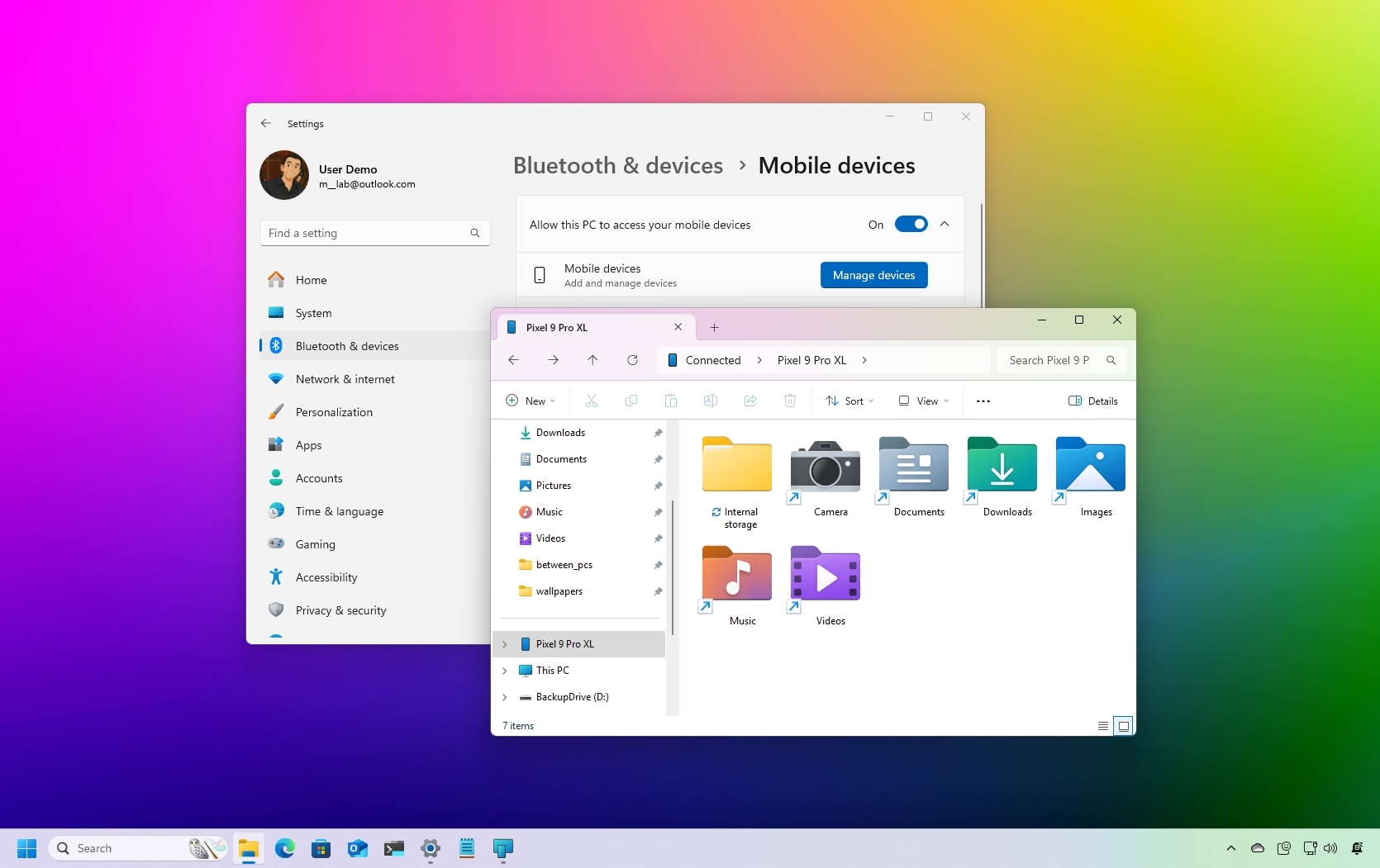
في حين أن هذه الطرق لا تزال تعمل، يقدم Windows 11 الآن حلاً أكثر سلاسة. بفضل تكامل تطبيق Phone Link، يمكنك استعراض وإدارة ملفات هاتف Android الخاص بك مباشرةً من مستكشف الملفات. العملية لاسلكية، مما يعني أنك لست بحاجة إلى توصيل جهازك. ما عليك سوى توصيل كلا الجهازين بنفس شبكة Wi-Fi.
من المهم ملاحظة أن عمليات النقل اللاسلكية تأتي مع بعض القيود. نظرًا لقيود النطاق الترددي، فإن هذه الميزة هي الأنسب لتصفح الملفات أو نقل عدد صغير من المستندات أو الصور أو مقاطع الفيديو، وليس دفعات كبيرة من الملفات أو المجلدات التي تحتوي على وسائط كثيفة.
في هذا الدليل المفصل، سأوضح الخطوات اللازمة لاستعراض وحدة تخزين هاتفك من الكمبيوتر الخاص بك بدون كابلات USB على نظام Windows 11، مما يوفر لك طريقة سهلة وفعالة لإدارة ملفاتك.
كيفية ربط وحدة تخزين Android بنظام Windows 11
للوصول إلى وحدة تخزين هاتفك لاسلكيًا من نظام Windows 11، ستحتاج إلى إعداد الاتصال باستخدام تطبيق “الإعدادات” و تطبيق “Phone Link” وتطبيق الهاتف المحمول “Link to Windows” ومستكشف الملفات. تتضمن هذه العملية تمكين المزامنة بين جهاز Android الخاص بك وحساب Microsoft الخاص بك، مما يتيح لك استعراض الملفات والصور ومقاطع الفيديو مباشرة من الكمبيوتر الذي يعمل بنظام Windows 11. بالإضافة إلى ذلك، يتيح لك هذا الربط نقل الملفات بسهولة بين الجهازين، مما يعزز إنتاجيتك ويجعل إدارة بياناتك أكثر سلاسة. تأكد من أن كلا الجهازين متصلان بشبكة Wi-Fi نفسها لتجربة نقل ملفات أسرع وأكثر استقرارًا.
كيفية ربط هاتف Android بكمبيوتر يعمل بنظام Windows 11
لتوصيل هاتف Android الخاص بك بالكمبيوتر الذي يعمل بنظام Windows 11، اتبع الخطوات التالية:
- افتح الإعدادات (Settings).
- انقر على Bluetooth والأجهزة (Bluetooth & devices).
- في الجانب الأيمن، انقر على صفحة الأجهزة المحمولة (Mobile devices).
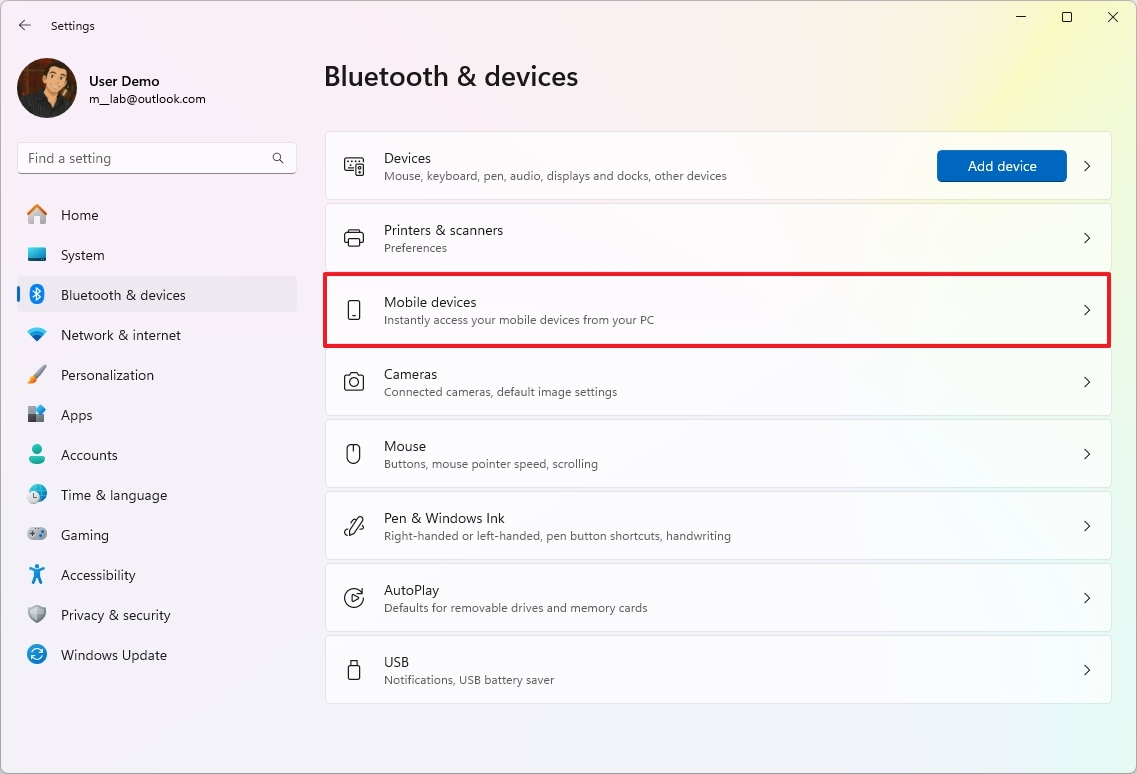
- قم بتفعيل خيار “السماح لهذا الكمبيوتر بالوصول إلى أجهزتك المحمولة” (“Allow this PC to access your mobile devices”).
- انقر فوق زر إدارة الأجهزة (Manage devices).

- نصيحة سريعة: قد تحتاج إلى تنزيل المكونات المطلوبة إذا كانت هذه هي المرة الأولى التي تقوم فيها بإعداد هذه الميزة.
- انقر فوق زر إضافة جهاز (Add device).
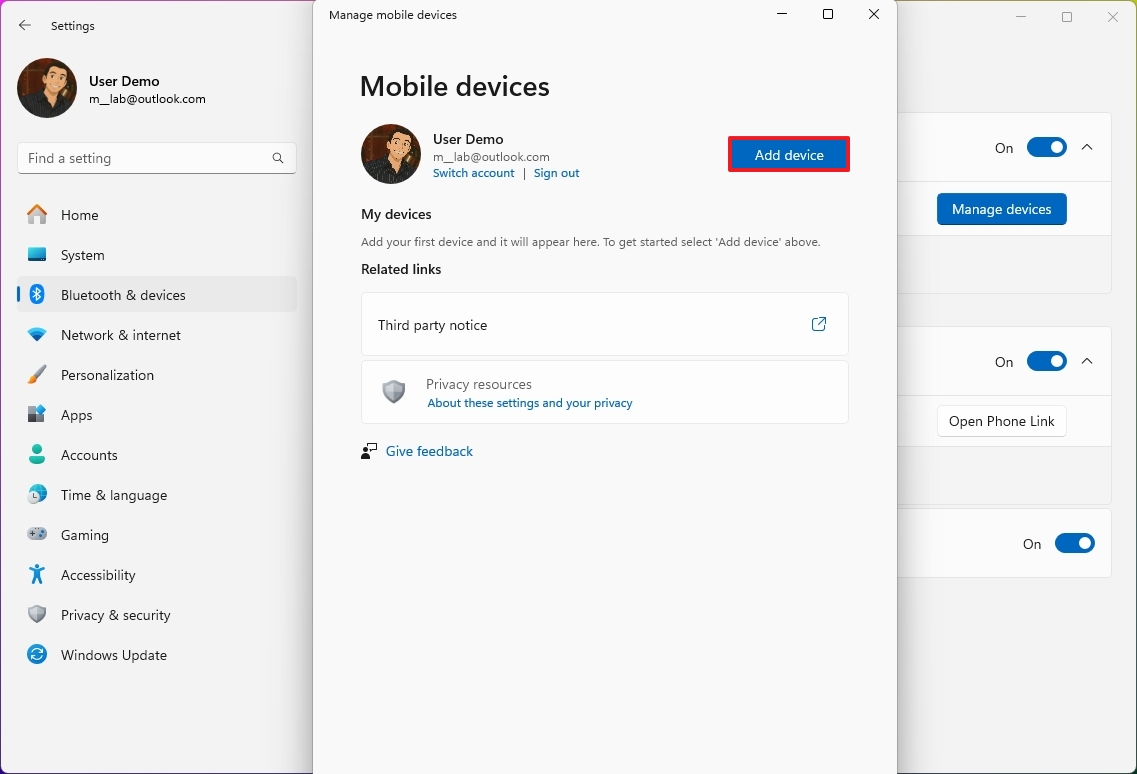
- افتح هاتفك وامسح رمز QR المعروض على الشاشة.
استعراض وحدة تخزين Android
للوصول إلى وحدة تخزين هاتفك من خلال مستكشف الملفات، اتبع الخطوات التالية:
- افتح File Explorer (مستكشف الملفات).
- انقر على أيقونة هاتف Android الخاص بك من جزء التنقل الأيسر. سيظهر هاتفك كجهاز تخزين خارجي.
- استعرض وحدة التخزين الداخلية لهاتفك. ستتمكن من رؤية جميع المجلدات والملفات الموجودة على جهازك.
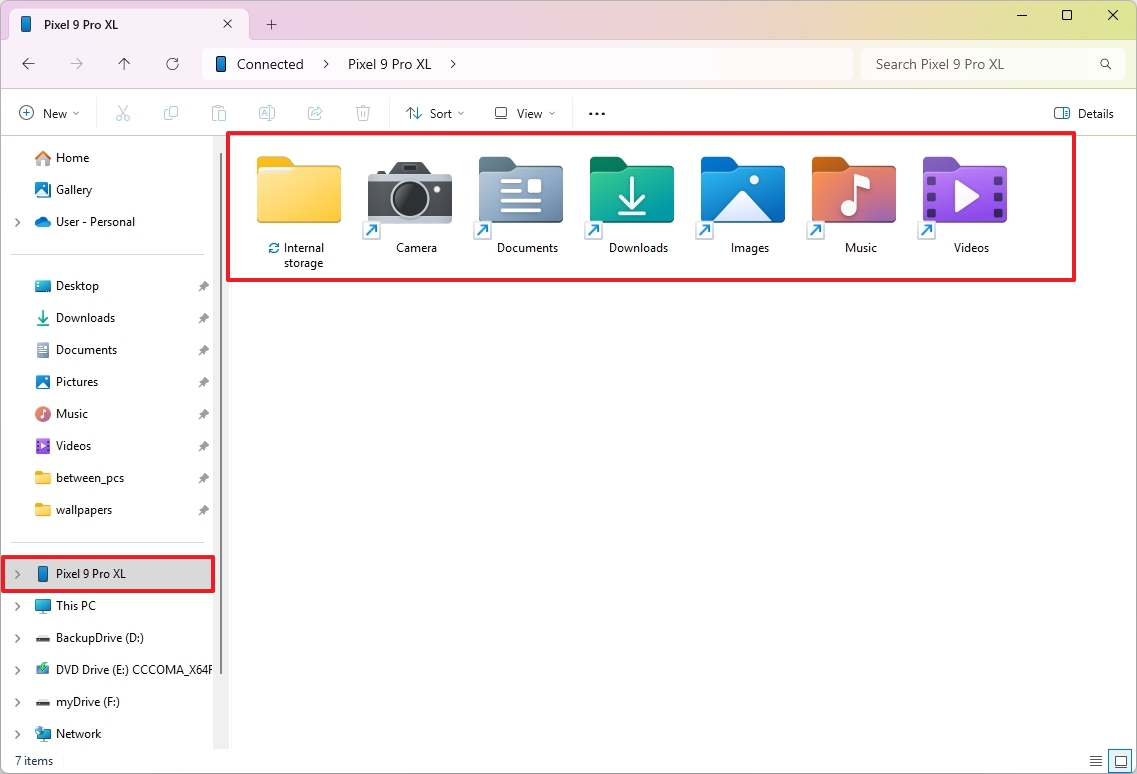
- (اختياري) انقر فوق أيقونة الهاتف الموجودة في الجانب العلوي الأيسر.
- تحقق من سعة التخزين المستخدمة والمساحة الكلية المتوفرة على هاتفك.
- انقر فوق زر Refresh (تحديث) لإعادة الاتصال بوحدة التخزين. قد تحتاج إلى ذلك إذا واجهت مشاكل في الوصول إلى الملفات.
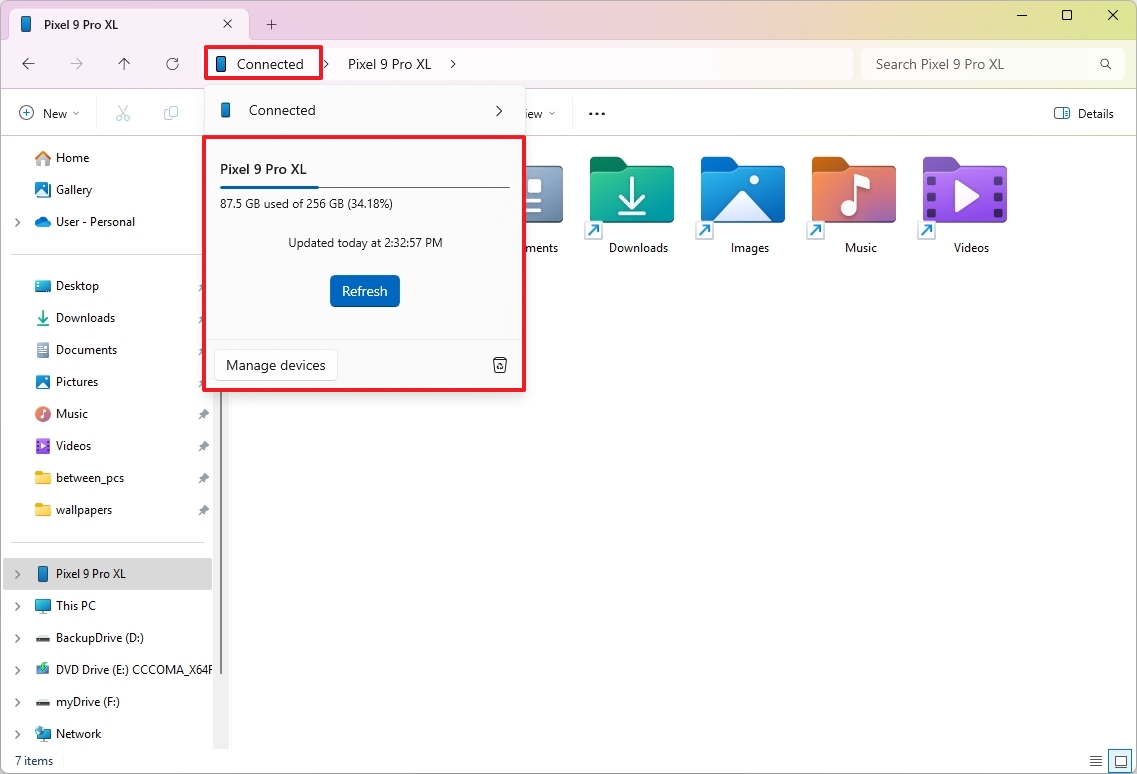
- نصيحة سريعة: قد تحتاج إلى استخدام هذا الخيار إذا لم تتم مزامنة الملفات من الكمبيوتر الخاص بك إلى هاتفك. تأكد من أن هاتفك متصل بالكمبيوتر عبر كابل USB وأن وضع نقل الملفات (MTP) مُفعّل.
- انقر فوق أيقونة سلة المهملات للوصول إلى سلة المحذوفات الخاصة بهاتفك.
- ملاحظة سريعة: سيعرض File Explorer الملفات التي تم حذفها لمدة 30 يومًا، ولكن ضع في اعتبارك أن Android عادةً ما يمسح هذه الملفات بعد خمسة أيام. قد تختلف هذه المدة حسب إعدادات هاتفك.
أثناء عرض وحدة تخزين هاتف Android الخاص بك، ستلاحظ وجود اختصارات مختلفة للوصول إلى بعض المجلدات المعروفة، بما في ذلك الكاميرا، والمستندات، والتنزيلات، والصور، والموسيقى، ومقاطع الفيديو. هذه الاختصارات تسهل الوصول السريع إلى الملفات الشائعة.
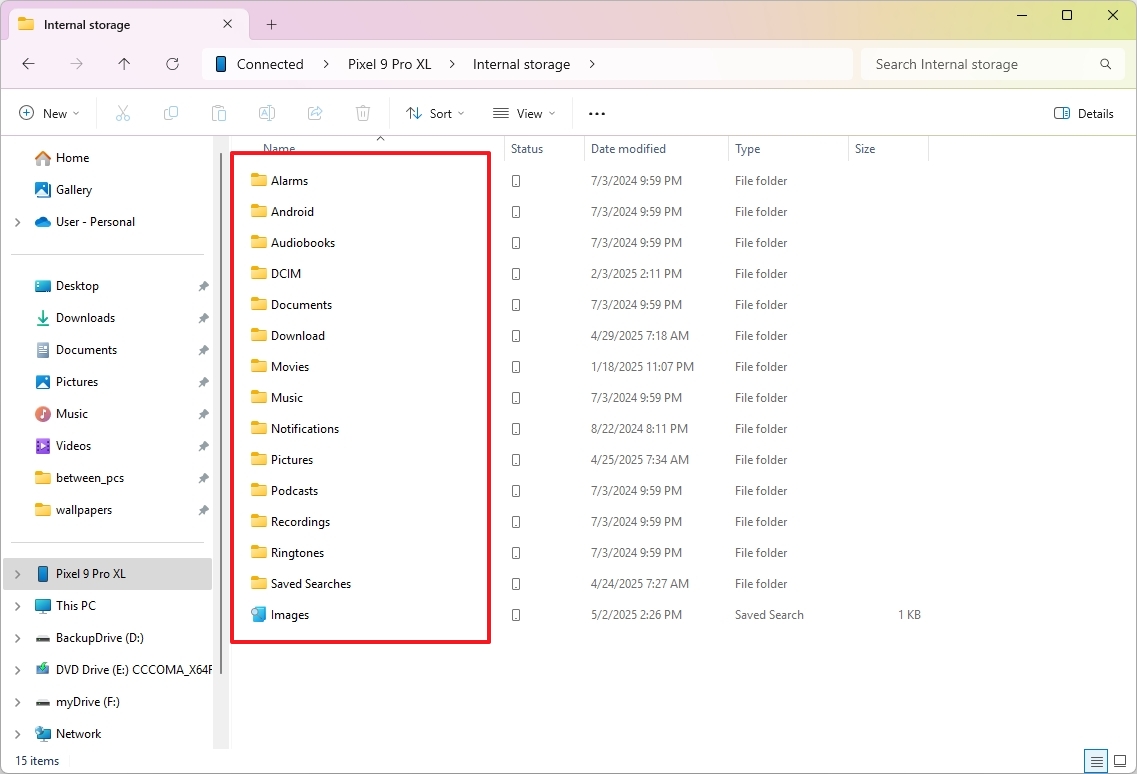


Comments are closed.